Co to jest strefa AR na urządzeniach Samsung?
Opublikowany: 2022-10-04AR Zone to natywna aplikacja dostępna na najnowsze telefony Samsung, która umożliwia użytkownikom zabawę w rozszerzonej rzeczywistości. Podobnie jak Snapchat, AR Zone zapewnia wybrane funkcje rozszerzonej rzeczywistości w Twoim aparacie, które możesz zapisać lub wysłać znajomym.
W tym artykule omówimy, czym jest aplikacja AR Zone, jakie ma funkcje AR, jak z niej korzystać i jak ją odinstalować.
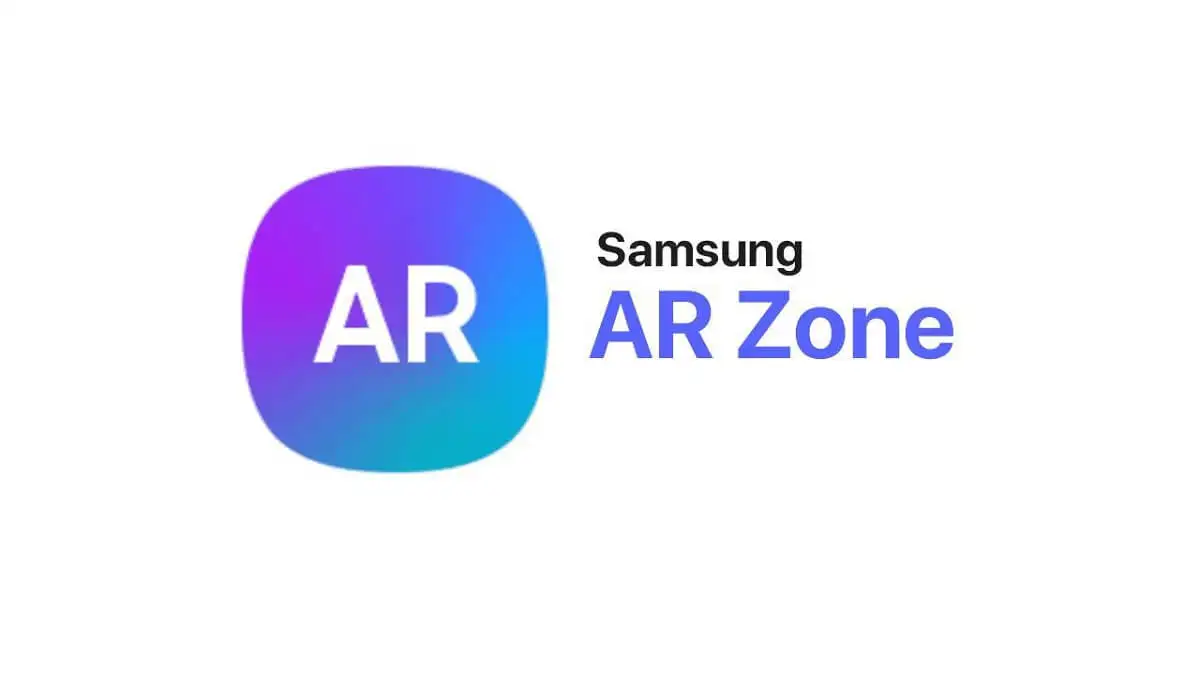
Co to jest strefa AR?
Aplikacja Samsung AR Zone to aplikacja rzeczywistości rozszerzonej (AR), która umożliwia użytkownikom Samsunga wprowadzanie funkcji AR do swoich zdjęć i filmów. Jest preinstalowany na wszystkich nowych urządzeniach Samsung po Androidzie 10 (takich jak Samsung Galaxy S20, S21, S22 i Z Flip). Nie jest dostępna na wszystkich urządzeniach z Androidem.
Jak korzystać z aplikacji AR Zone
Korzystanie z aplikacji AR Zone jest bardzo proste. Aby to zrobić:
- Odblokuj telefon i przejdź do menu aplikacji.
- Kliknij Strefa AR .
- Stuknij w funkcję, której chcesz użyć. Wyjaśnimy je bardziej szczegółowo poniżej.
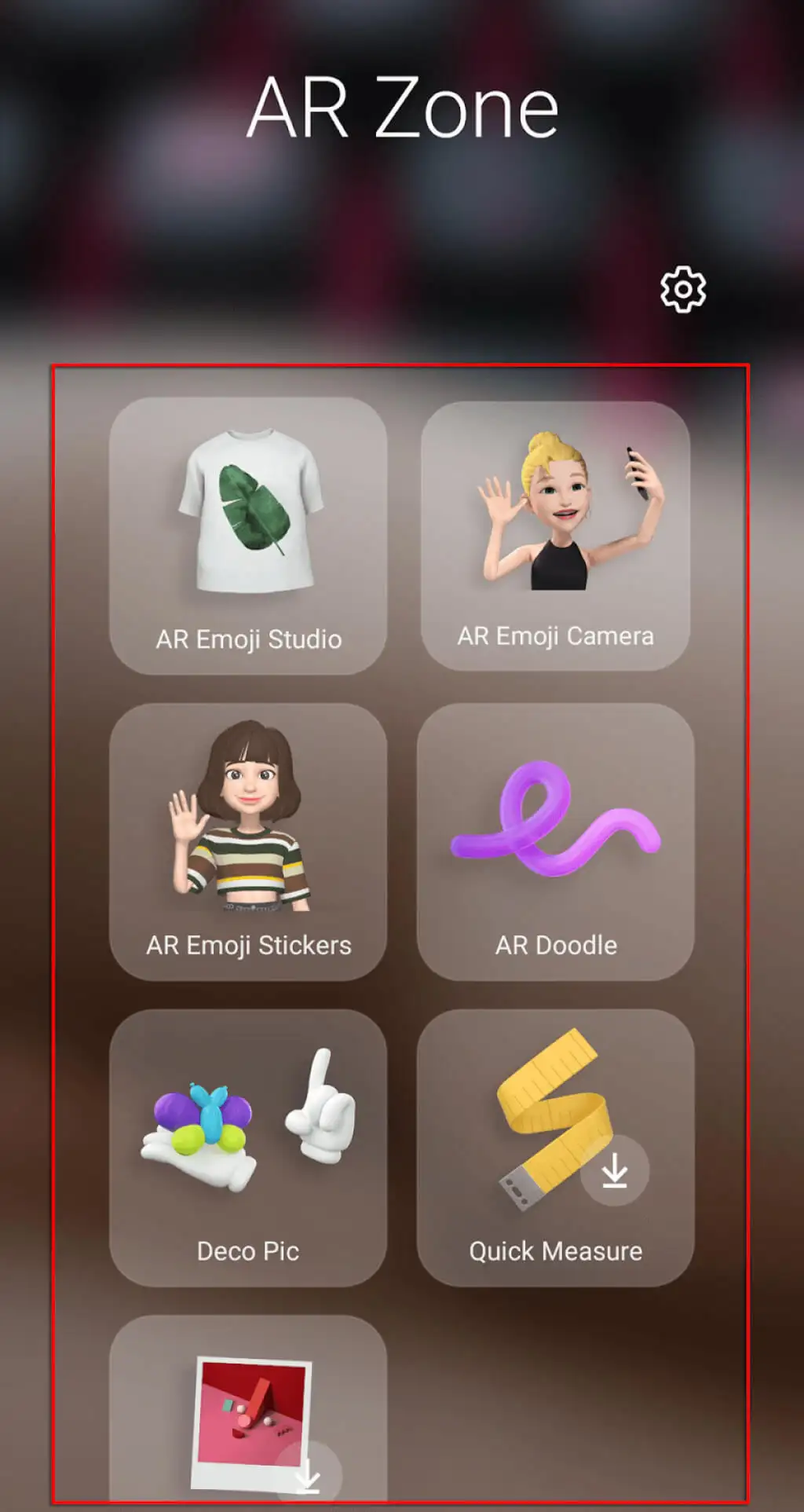
Jakie funkcje AR zawiera aplikacja AR Zone?
Jak dotąd aplikacja AR Zone jest jak Snapchat, ponieważ pozwala użytkownikom tworzyć zabawne zdjęcia za pomocą filtrów, masek, naklejek i innych elementów AR.
Aplikacja AR Zone zawiera następujące funkcje:
Studio Emoji AR
Korzystając z tego, użytkownicy mogą tworzyć Moje Emoji, które wyglądają jak Ty. Aby użyć AR Emoji Studio:
- Otwórz strefę AR i wybierz AR Emoji Studio .
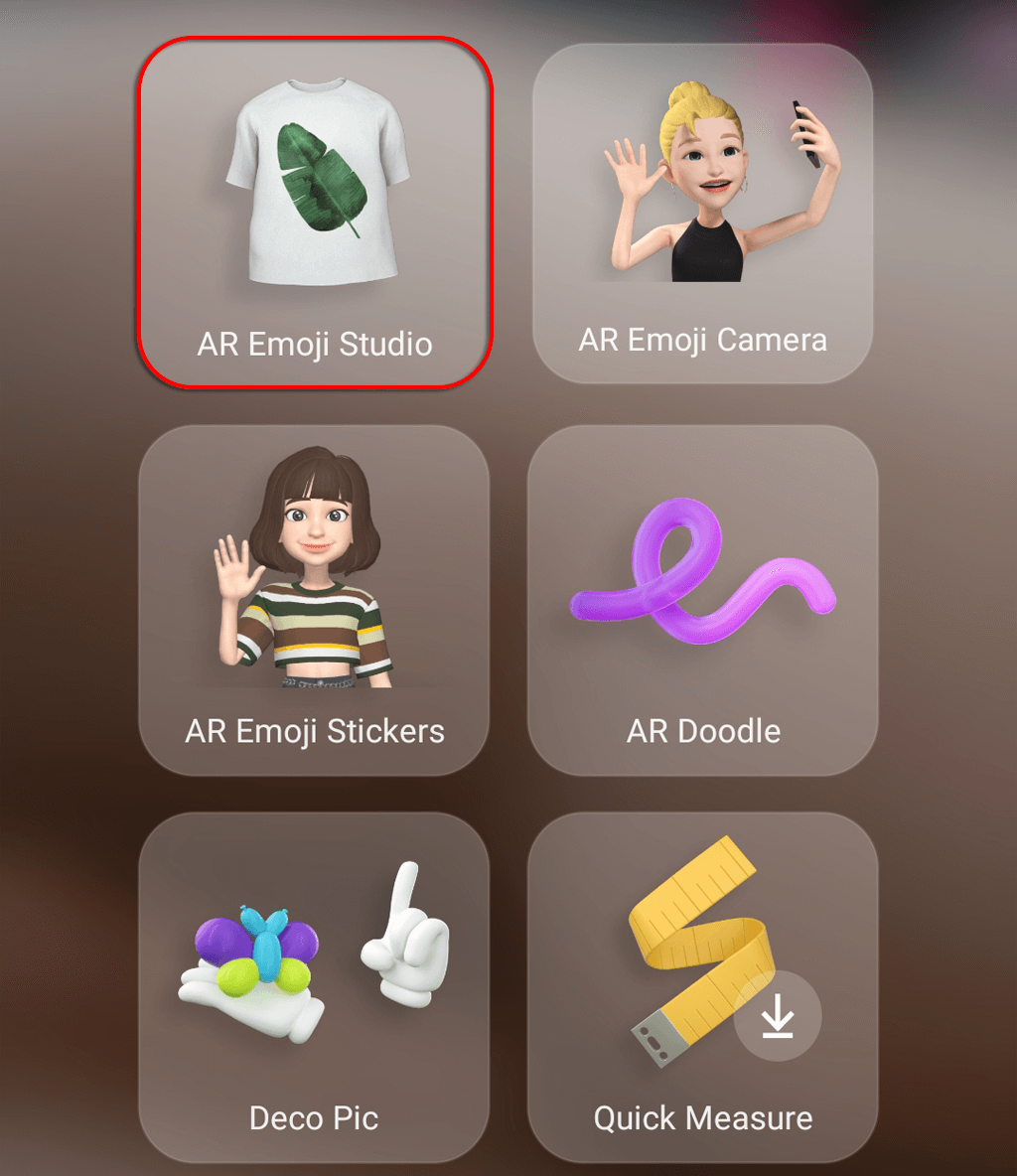
- Wybierz, czy chcesz używać automatycznie generowanych emotikonów, czy tworzyć własne. Aby utworzyć własny, dotknij Utwórz z selfie lub Zrób ze zdjęcia . Każdy automatycznie utworzy emotikon na podstawie twoich cech twarzy. Umieść twarz na środku zdjęcia i kliknij przycisk przechwytywania.
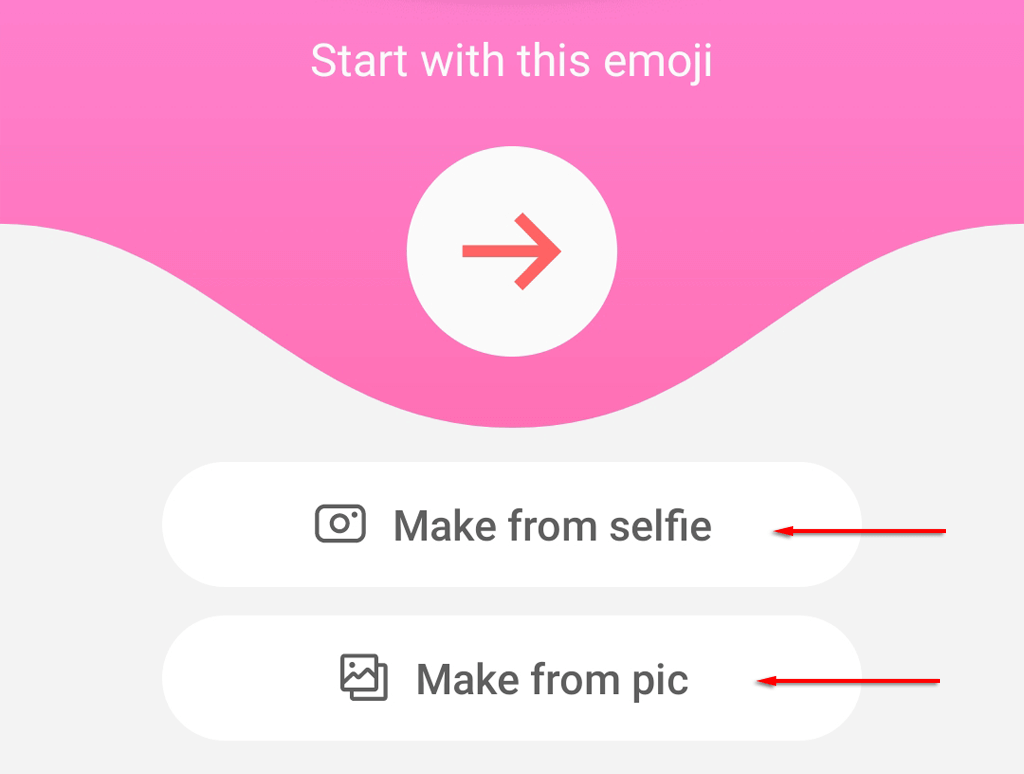
- Wybierz swoją płeć i wiek i poczekaj, aż aplikacja wygeneruje emotikon.
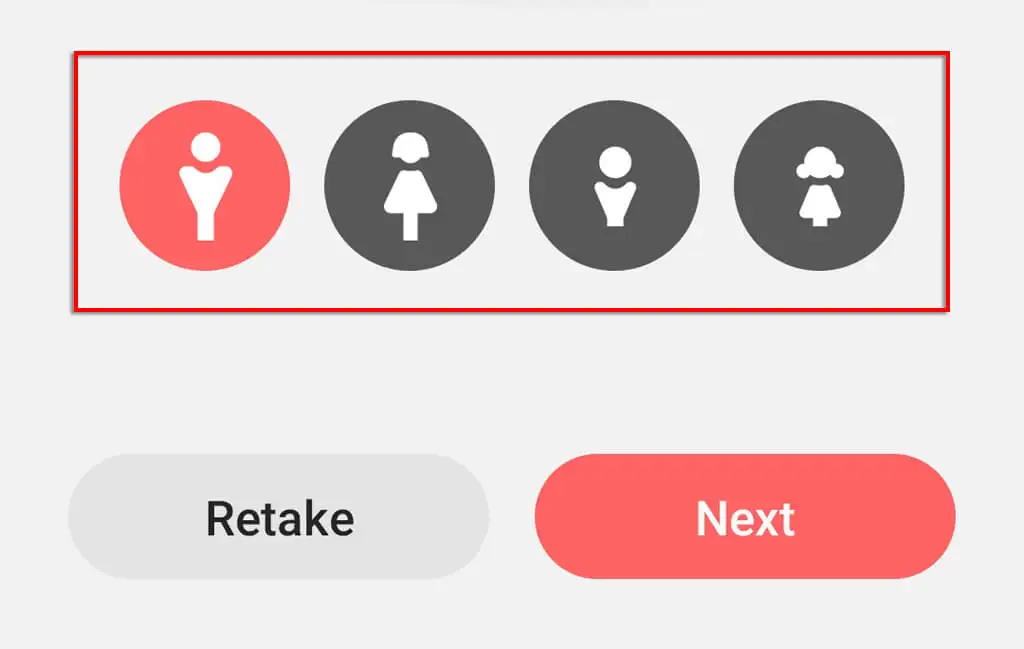
- Dostosuj wygląd emotikonów swojej postaci i elementy ubioru za pomocą generatora emotikonów. Po zakończeniu wybierz Dalej .
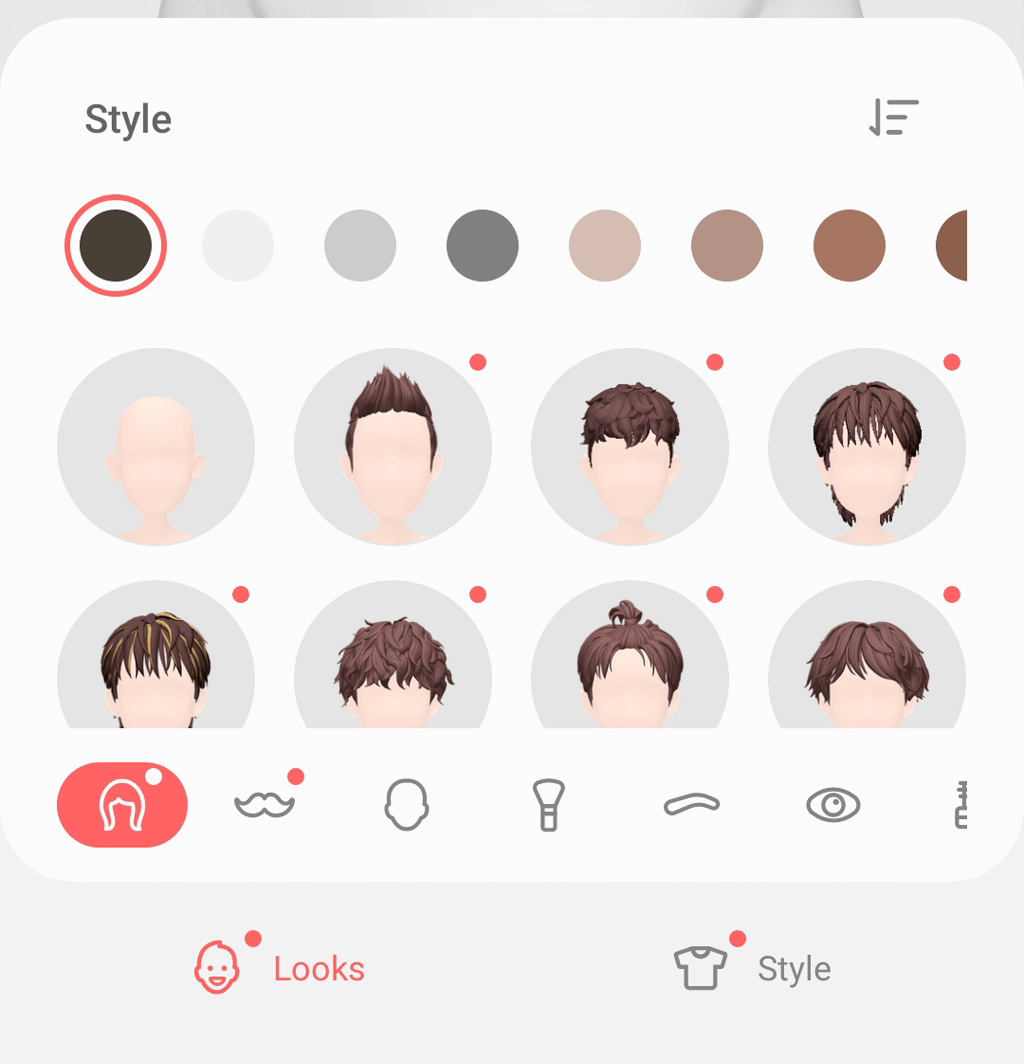
- Po zakończeniu pracy generatora wybierz Wszystko gotowe .
Aparat Emoji AR
Rób zdjęcia i nagrywaj filmy, używając postaci My Emoji, zastępując ciało i twarz w aparacie. Aby użyć aparatu AR Emoji:
- Otwórz strefę AR i wybierz opcję AR Emoji Camera .
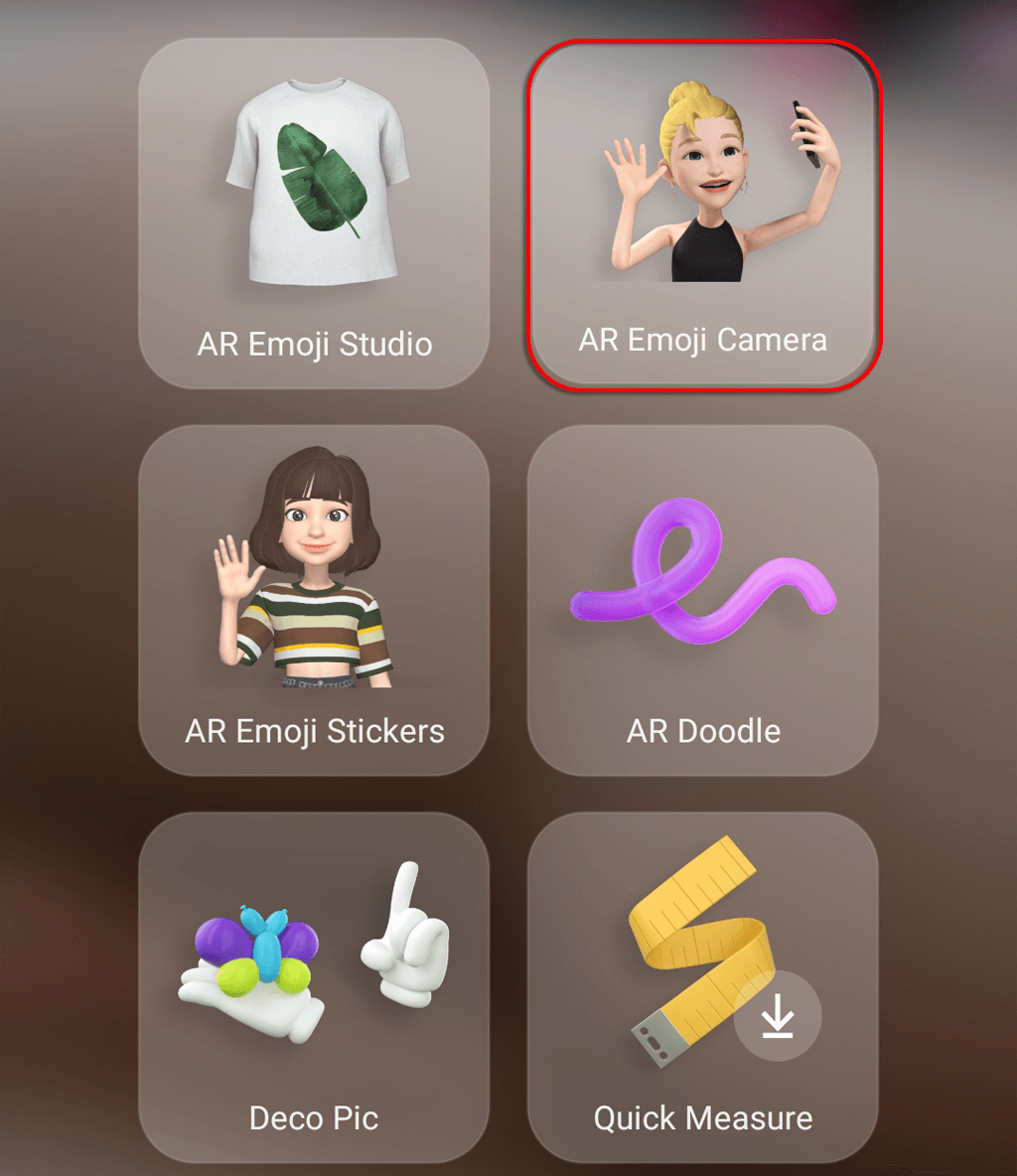
- Wybierz tryb i emotikony, których chcesz użyć. Tryby obejmują scenę, maskę, lustro i odtwarzanie.
- Scene tworzy środowisko, w którym możesz umieścić swoje emotikony. Możesz powiększać i zmniejszać emotikony, ściskając palce na ekranie.
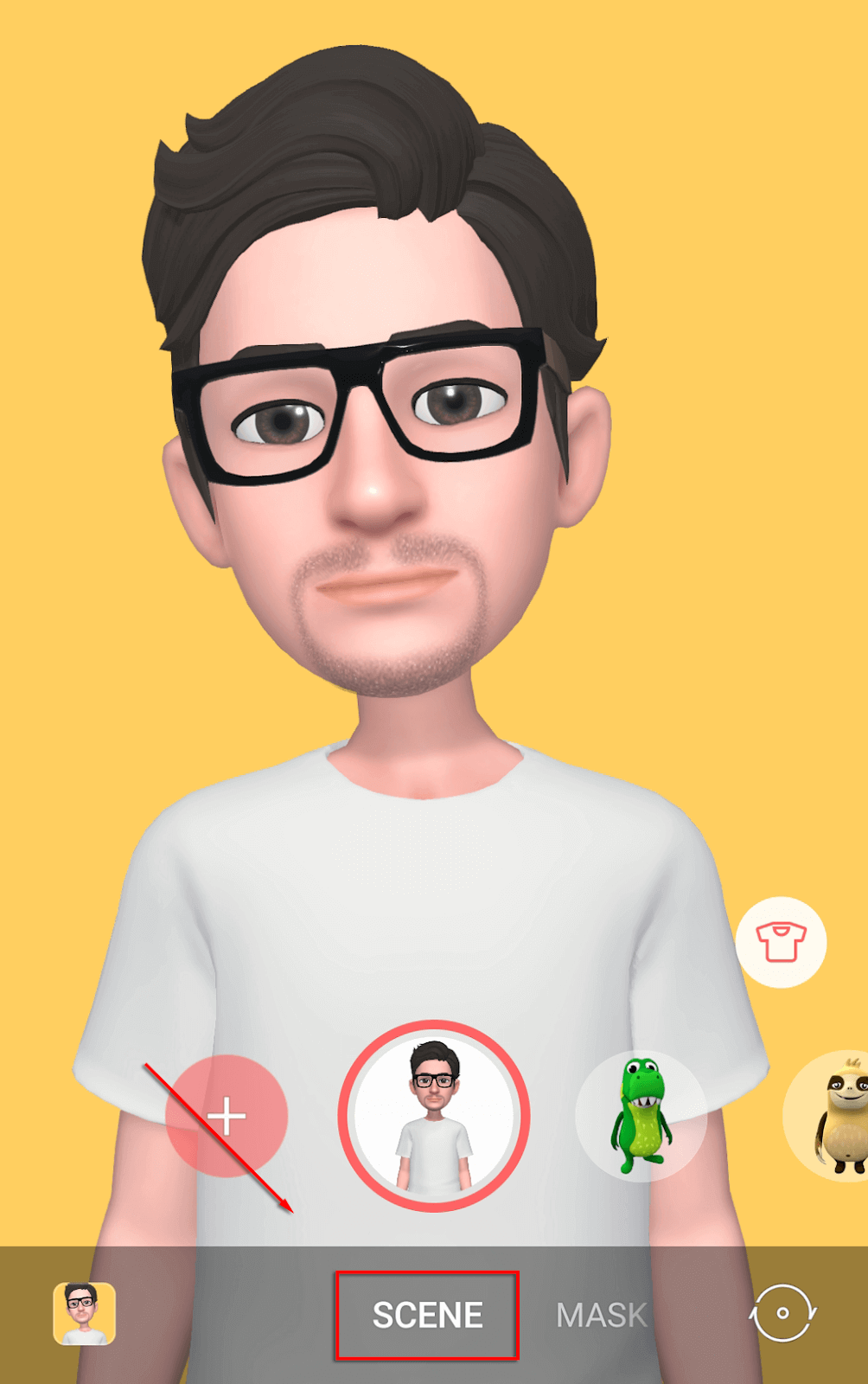
- Maska działa jak filtr Snapchata, zastępując twarz.
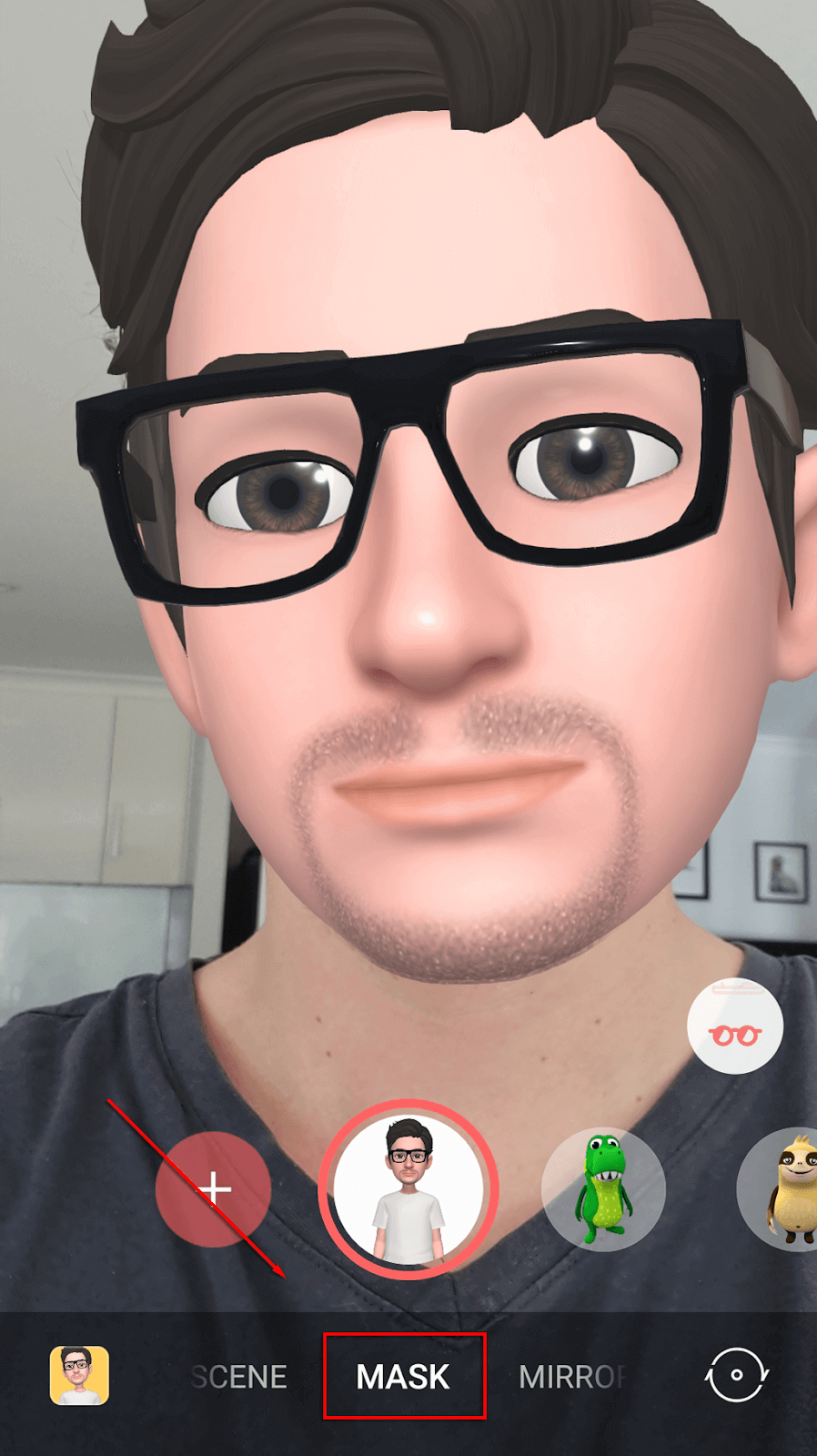
- Lustro unosi emotikony na środku ekranu.
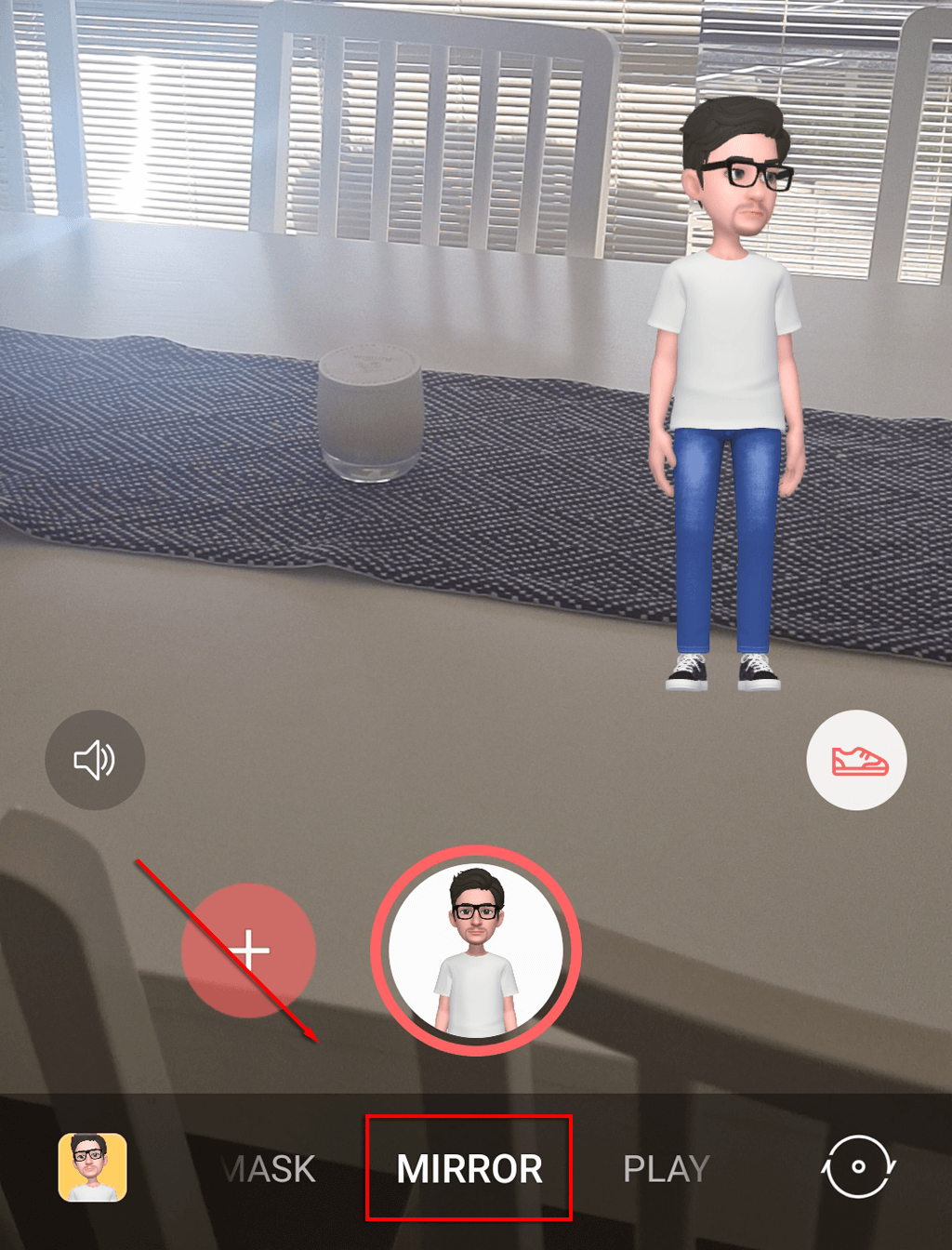
- Play pozwala umieścić emotikony w prawdziwym świecie. Możesz utworzyć ścieżkę, po której emotikon będzie szedł, dotykając ikony ścieżki .
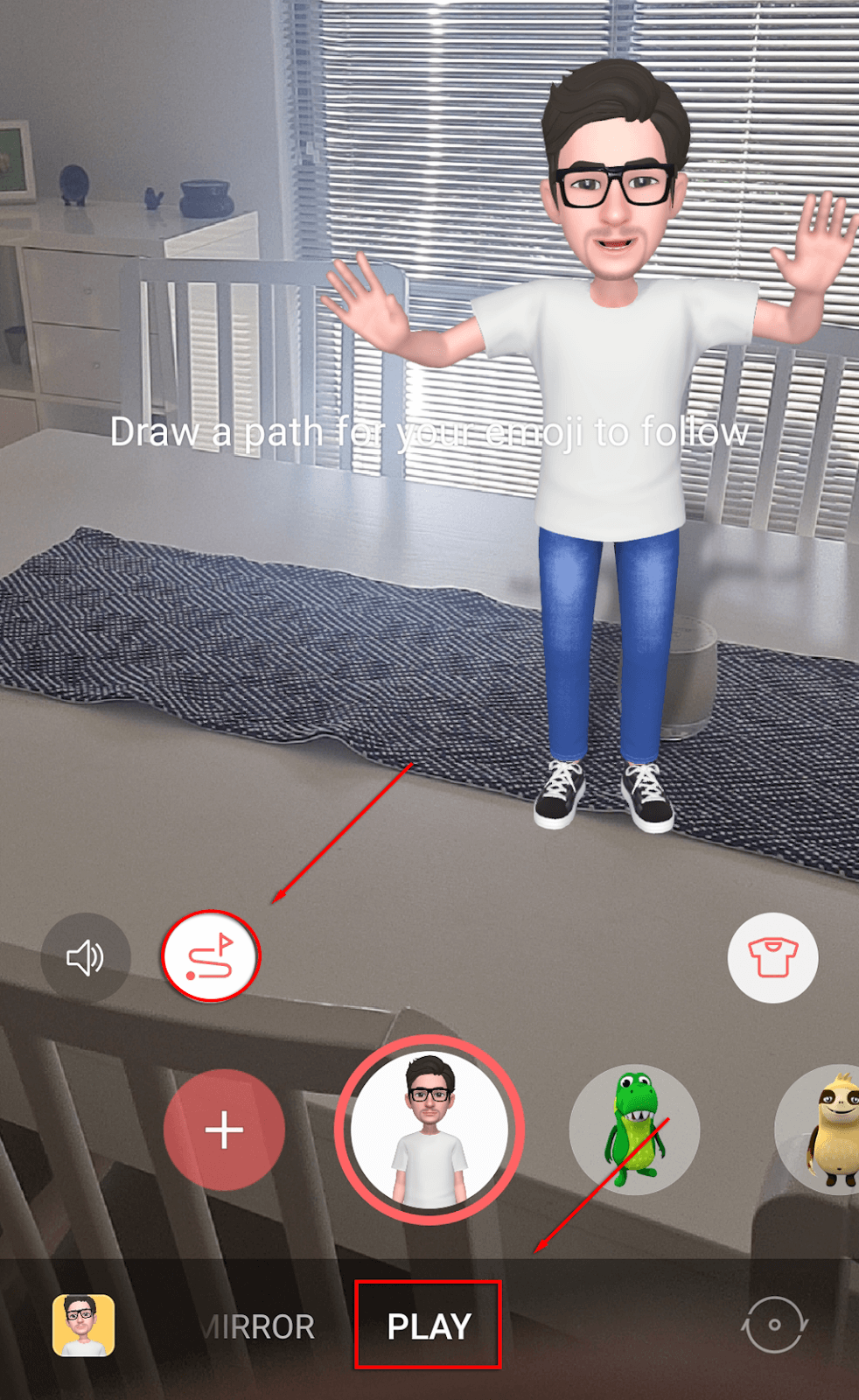
Naklejki AR Emoji
Używając postaci My Emoji, możesz tworzyć niestandardowe naklejki z zabawnymi wyrażeniami i pozami. Do nas Naklejki AR Emoji:
- Otwórz strefę AR i wybierz Naklejki Emoji AR .
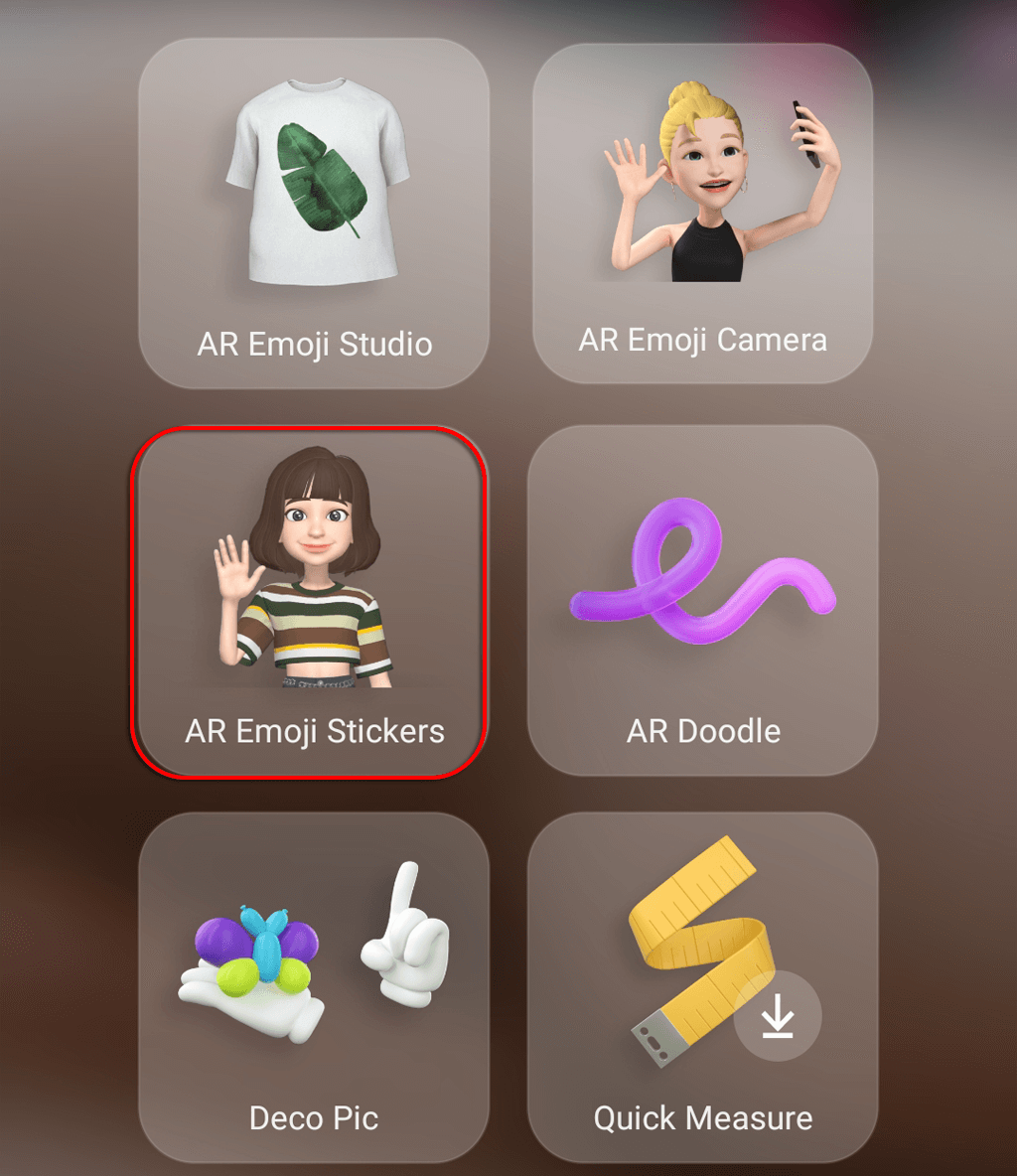
- Wybierz dowolną z automatycznie wygenerowanych naklejek (będą one używać dowolnego aktywowanego emoji) lub kliknij Utwórz niestandardowe naklejki , aby stworzyć własne.
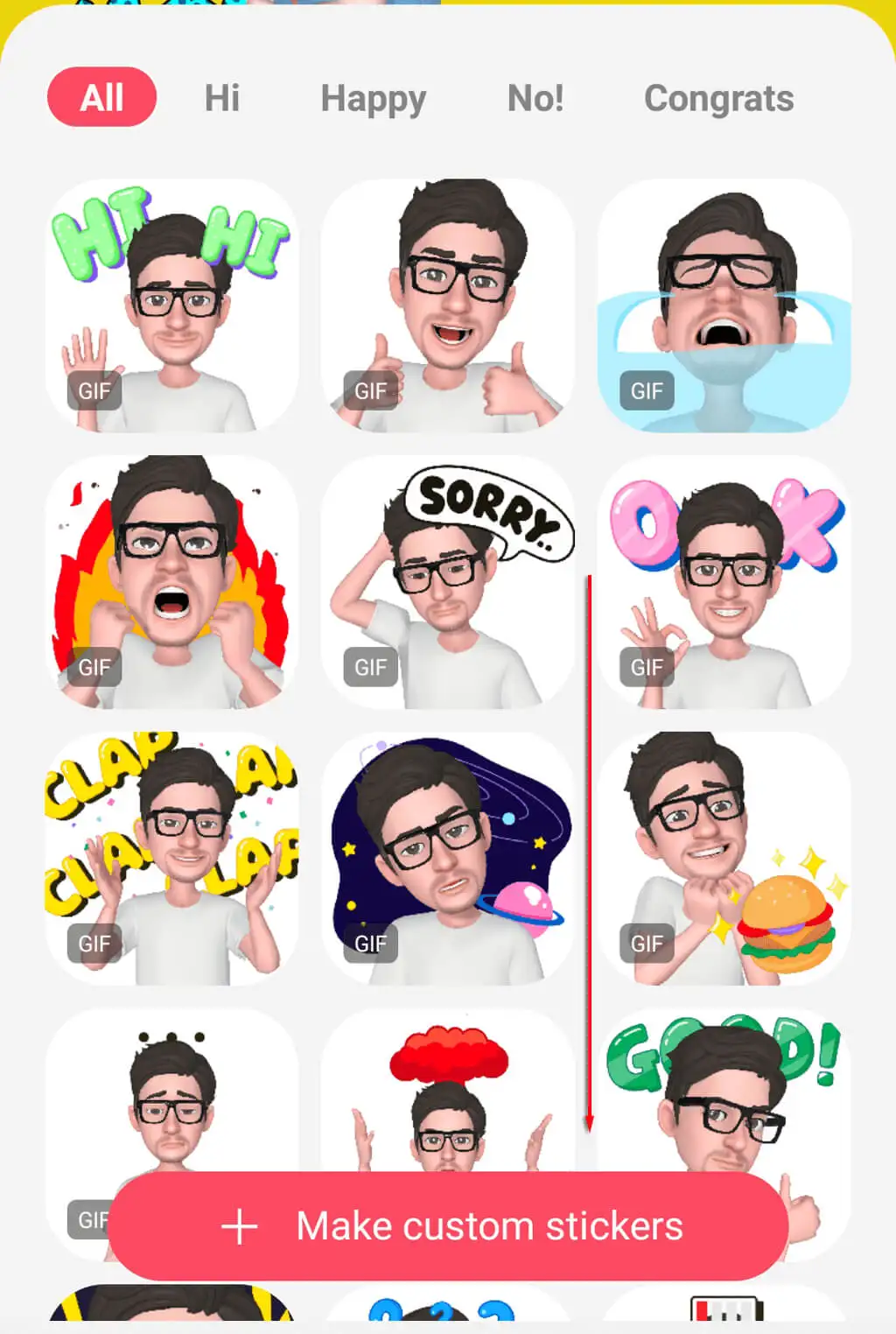
- Ikony u dołu ekranu umożliwiają dodawanie tła, wyrażeń, działań, elementów naklejek i tekstu.
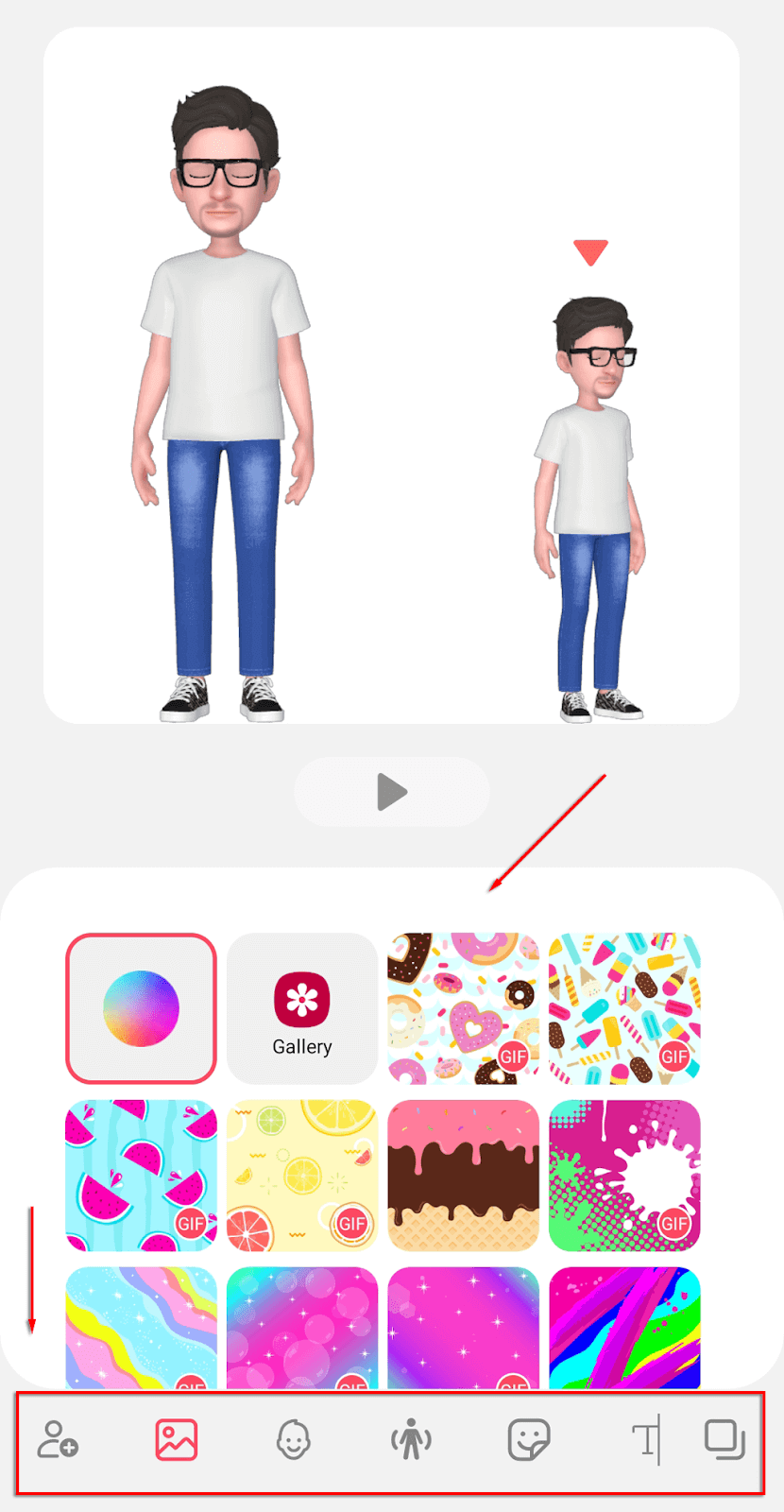
- Kiedy skończysz, naciśnij Zapisz .
Doodle AR
Rób zdjęcia i nagrywaj filmy, a następnie nakładaj na nie wirtualne pismo odręczne i rysunki. Aby użyć funkcji AR Doodle:

- Otwórz strefę AR i wybierz AR Doodle .
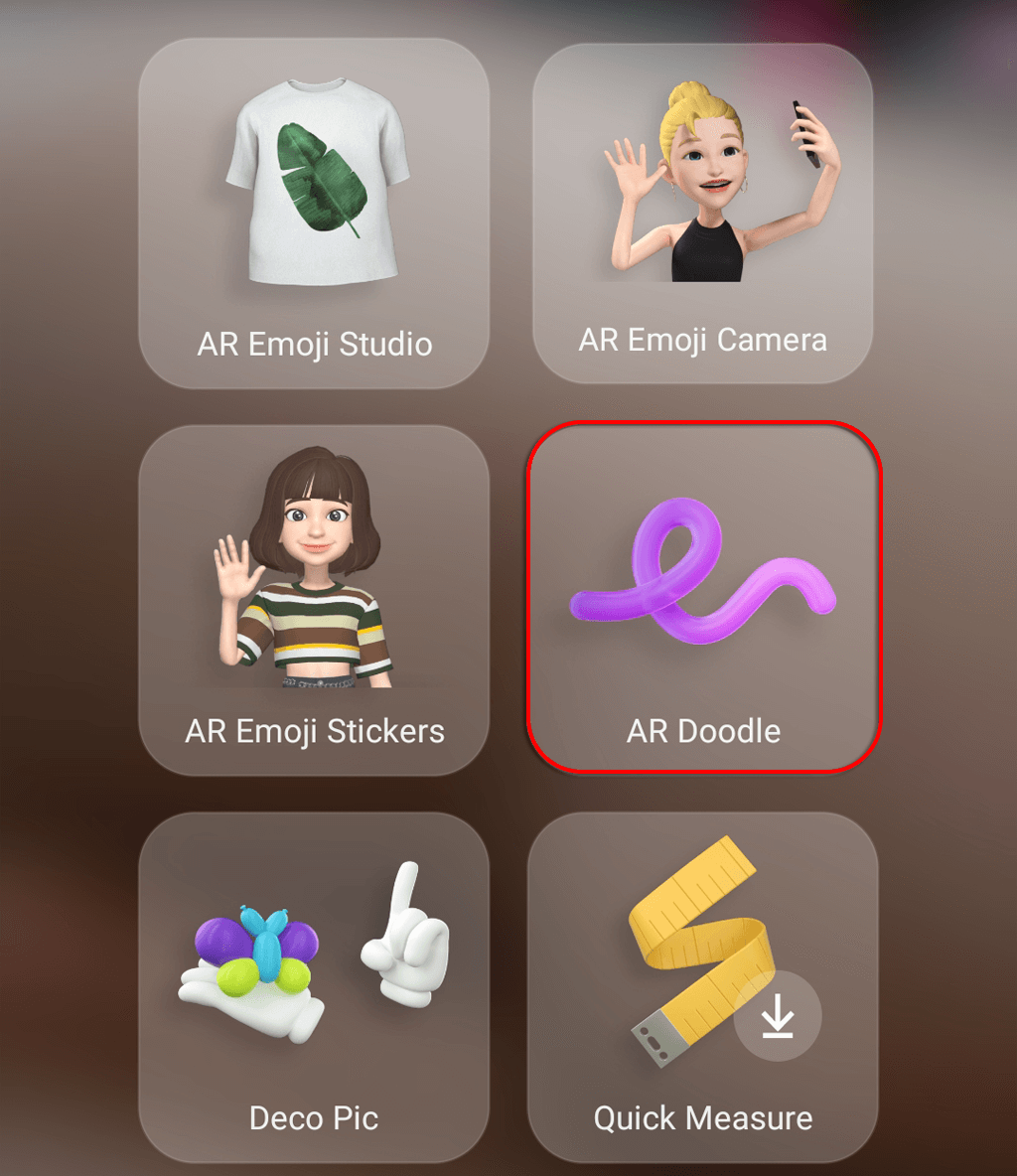
- Użyj różnych pisaków, markerów i elementów AR, aby stworzyć doodle, które możesz wysłać znajomym.
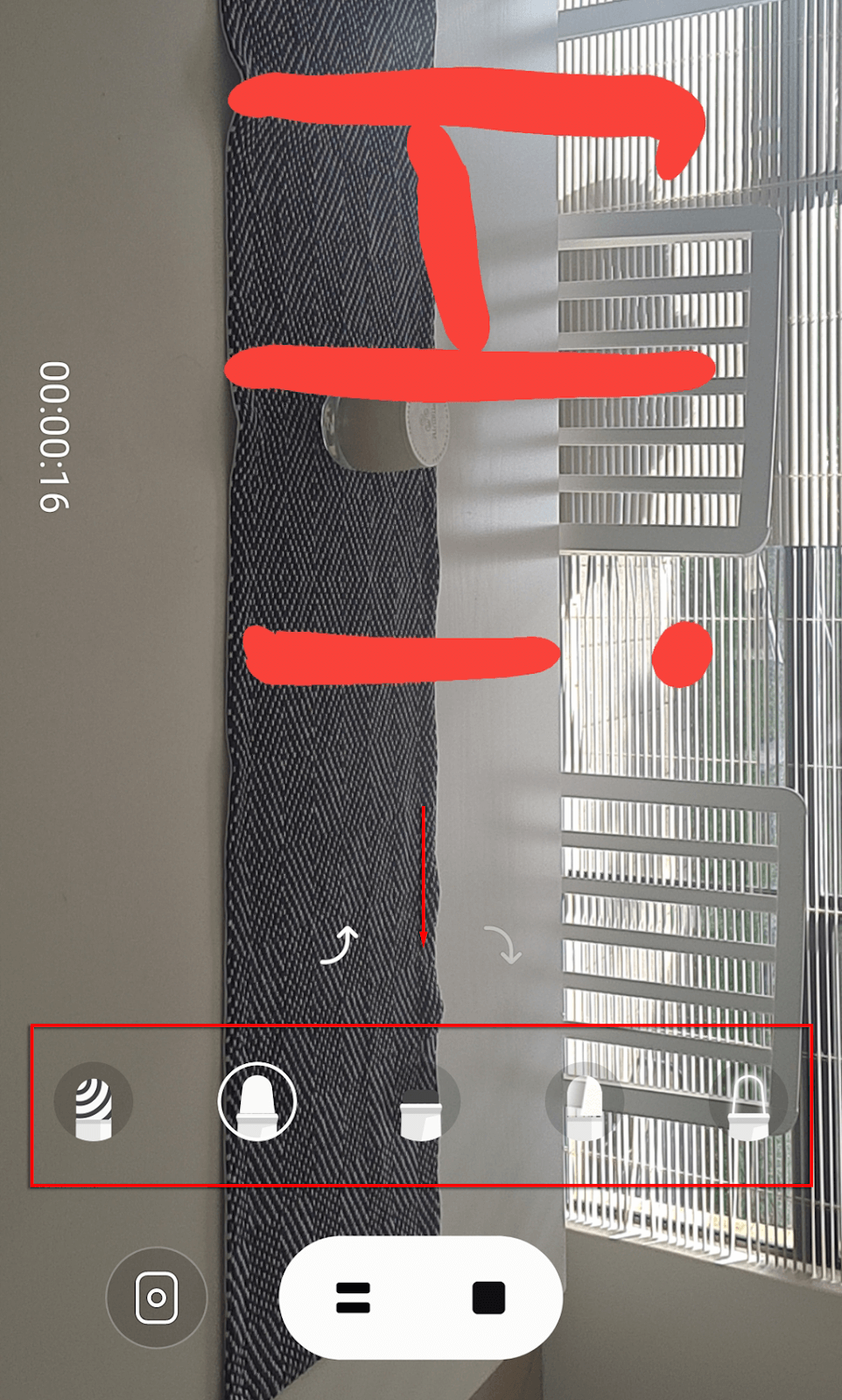
Zdjęcie dekoracyjne
Korzystając z tego, możesz robić zdjęcia i filmy z utworzonymi naklejkami, podobnie jak filtry Snapchata. Aby użyć Deco Pic:
- Otwórz strefę AR i wybierz Deco Pic .
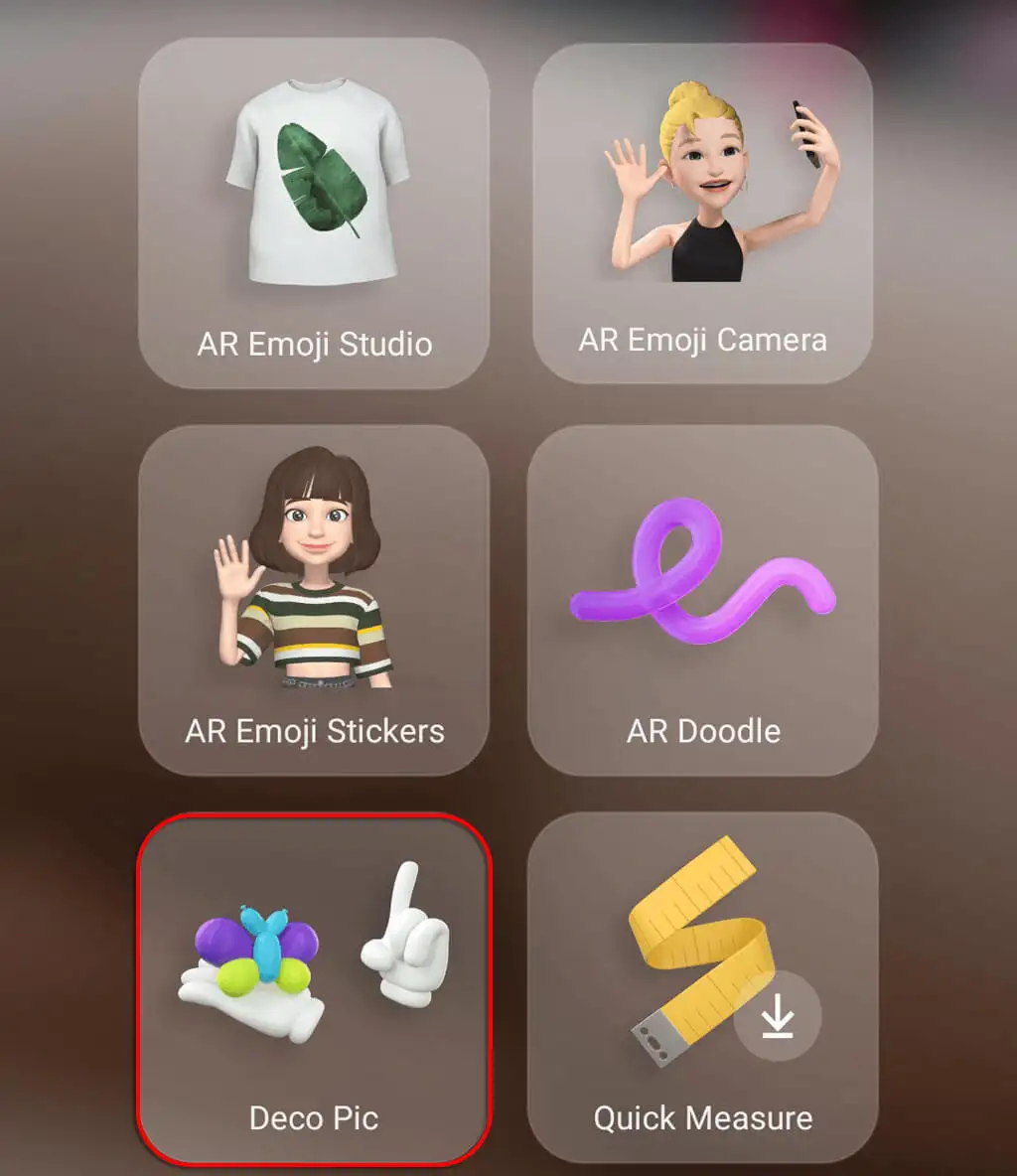
- Kliknij GIF, maski, ramki lub znaczki, aby dodać funkcje do aparatu do selfie.
Szybki pomiar
Prawdopodobnie najbardziej wyrafinowane narzędzie w aplikacji AR Zone, możesz użyć tego do pomiaru rozmiaru i odległości obiektów w czasie rzeczywistym. Jest to dostępne tylko na urządzeniach Samsung wyposażonych w aparat DepthVision. Jest to również dostępne jako samodzielna aplikacja dostępna w sklepie Google Play.
Aby użyć funkcji szybkiego pomiaru:
- Otwórz strefę AR i wybierz Szybki pomiar . Jeśli nie jest zainstalowany, dotknij go i wybierz Zainstaluj .
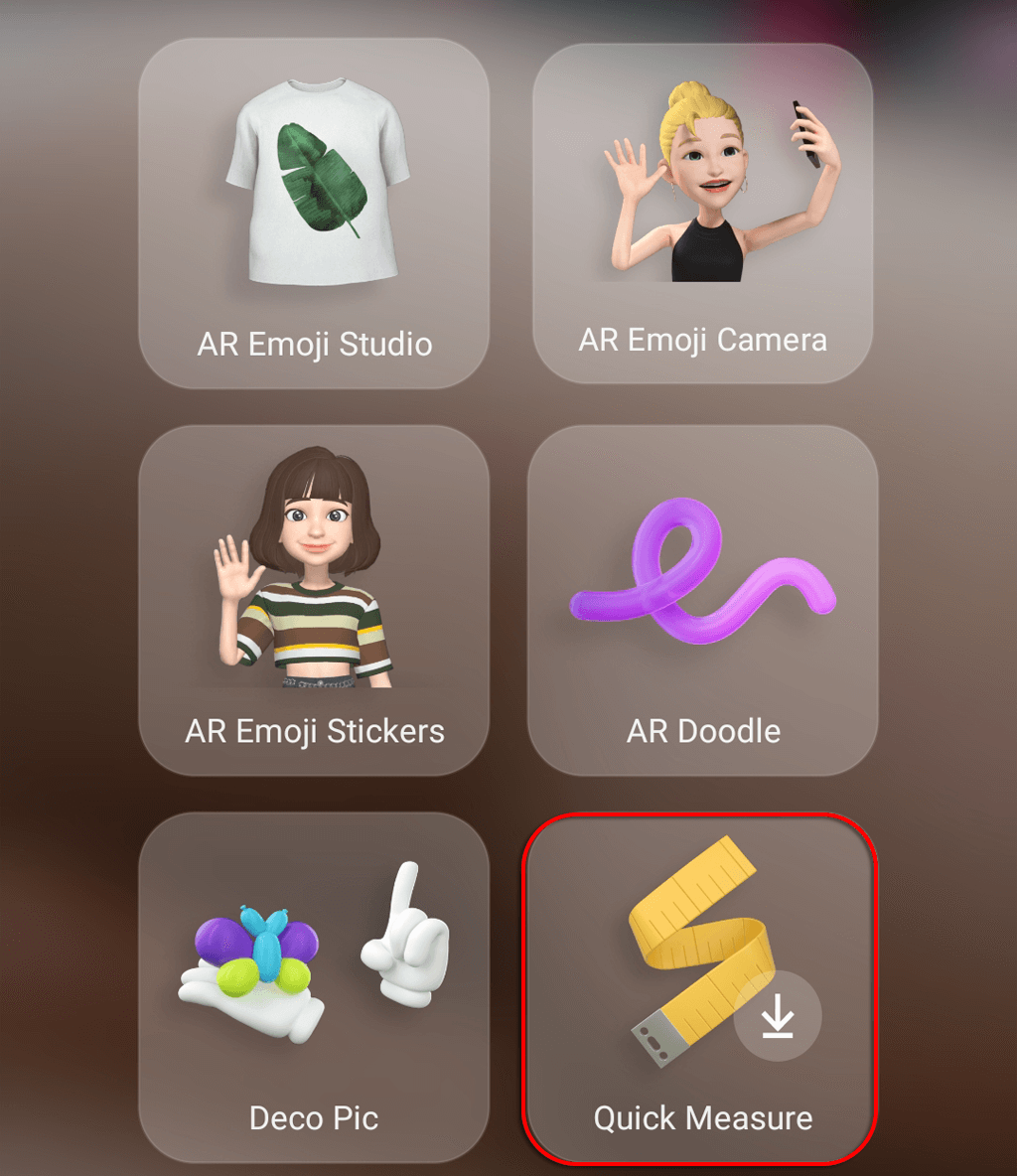
- Przyznaj Quick Measure wymagane uprawnienia.
- Skieruj aparat na coś, a Szybki pomiar oszacuje odległość obiektu. Naciśnij ikonę plusa, aby dodać punkt, a następnie przesuń aparat, aby zmierzyć odległość od tego punktu do miejsca, w którym nakierujesz aparat.
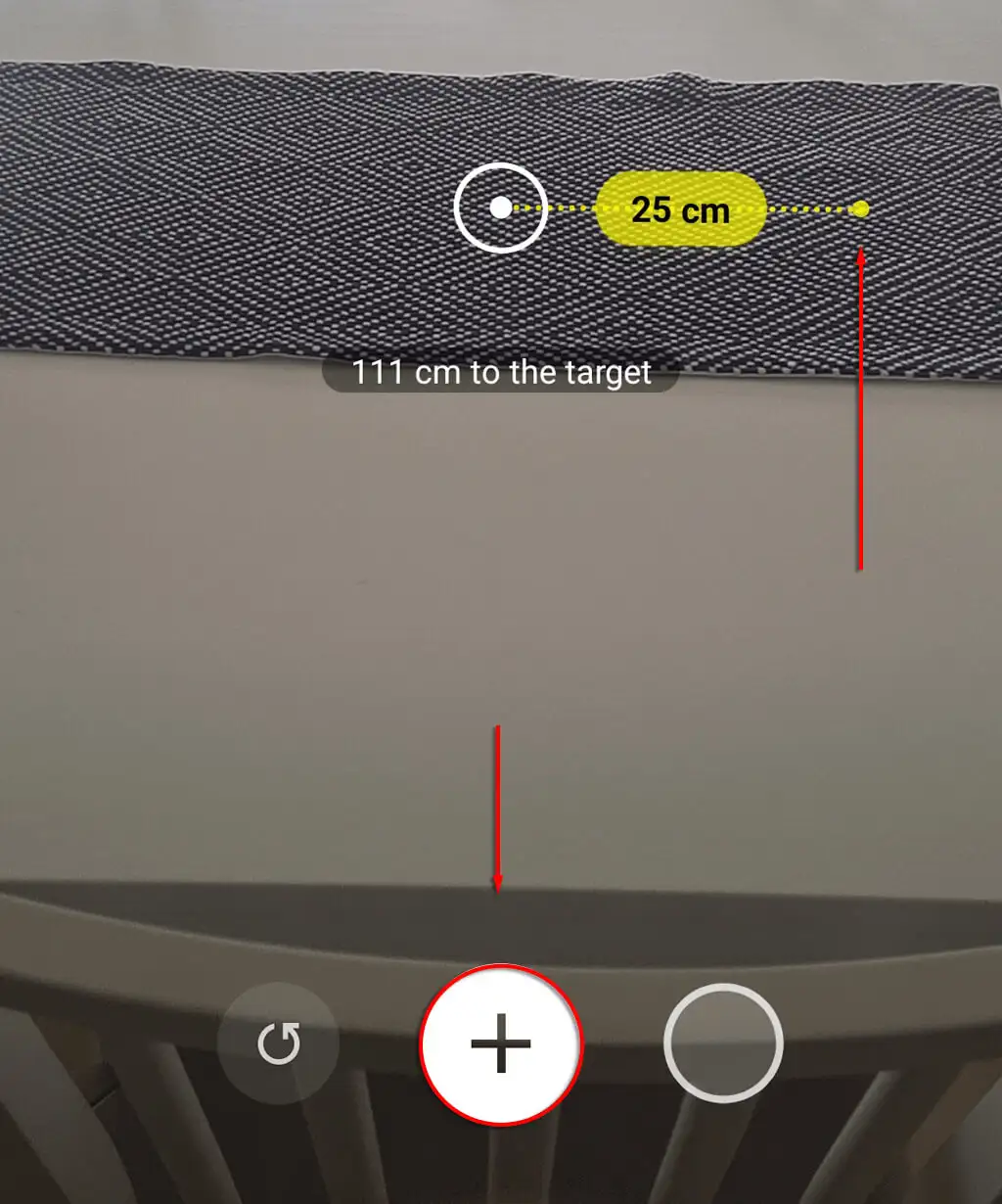
Łącze do zdjęć
Picture Link umożliwia tworzenie znaczników AR, których można używać do dodawania funkcji AR do zdjęć lub filmów, a następnie udostępniania ich znajomym i rodzinie. Na przykład możesz ustawić powierzchnię stołu jako marker AR, a następnie dodać do niego zdjęcie swojego psa. Aby użyć łącza do zdjęć:
- Otwórz strefę AR i wybierz Picture Link . Jeśli nie jest zainstalowany, dotknij go i wybierz Zainstaluj .
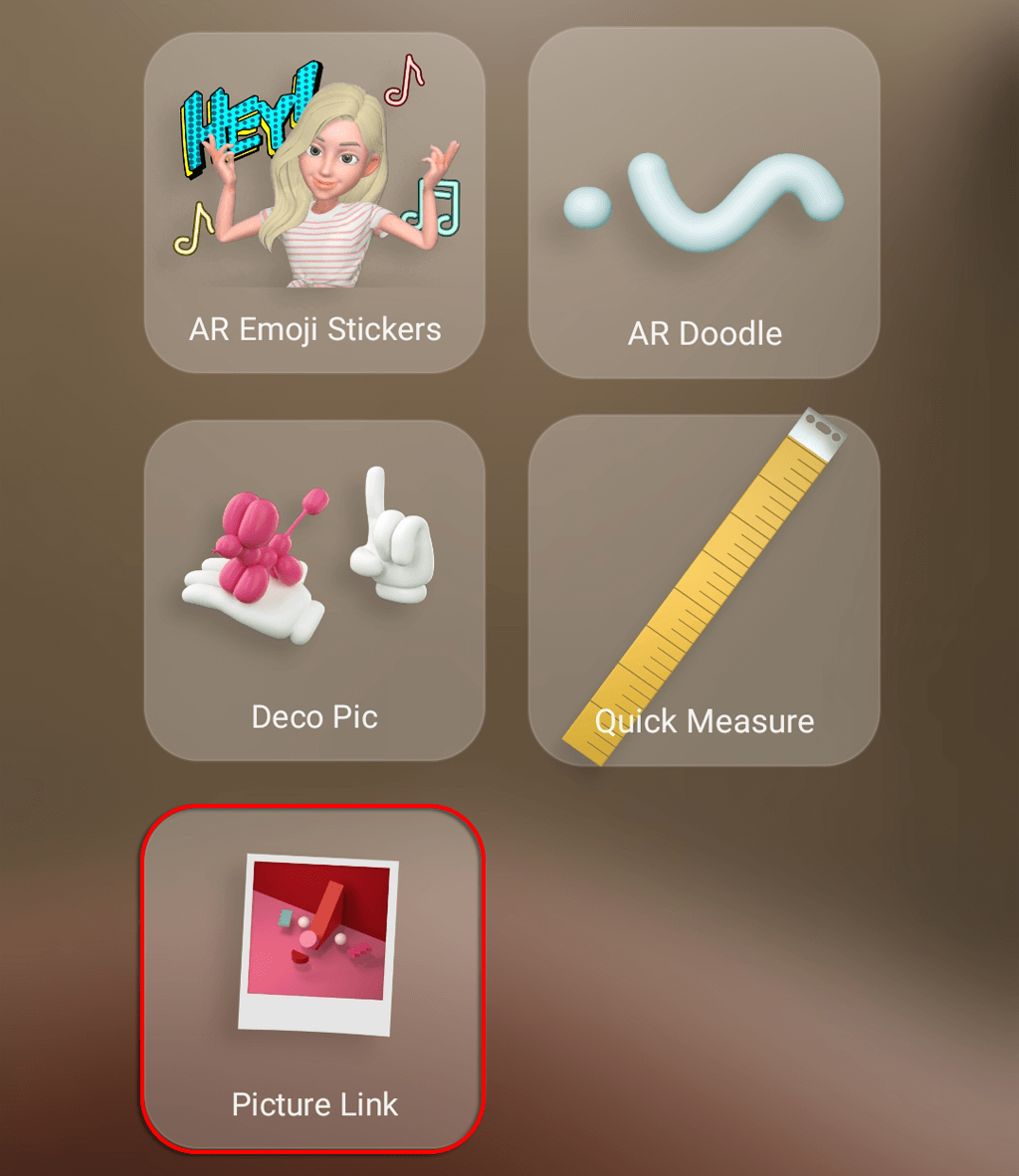
- Przyznaj Picture Link wymagane uprawnienia.
- Skieruj aparat telefonu na obszar, a następnie wybierz Utwórz . Naciśnij ikonę przechwytywania, gdy jesteś zadowolony z wyboru.
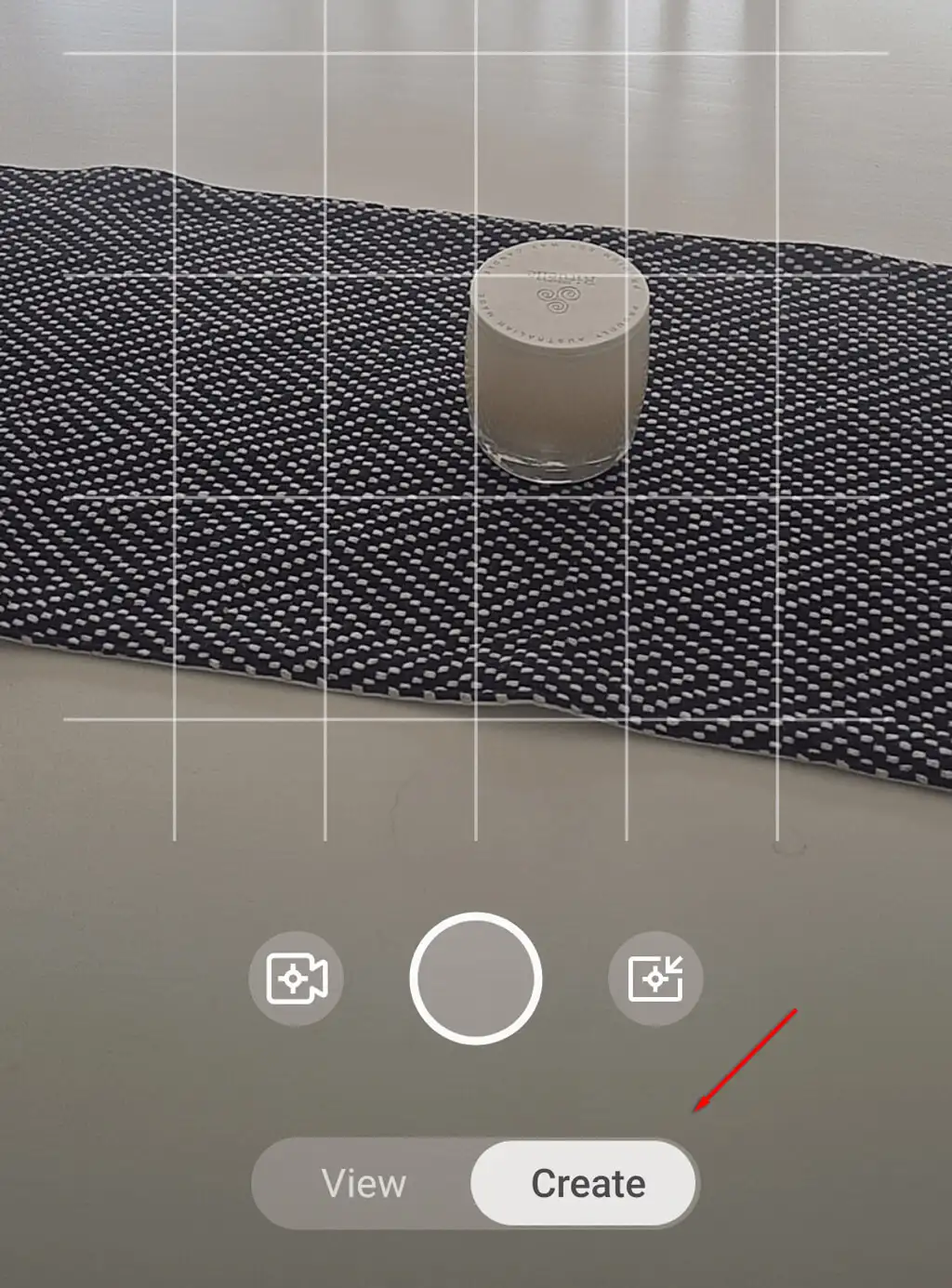
- Kliknij Dalej .

- Dodaj multimedia do swojego znacznika. Może to być plik graficzny, wideo lub dźwiękowy. Za każdym razem, gdy skierujesz aparat na obiekt lub obszar, pojawi się ten obraz lub plik dźwiękowy.
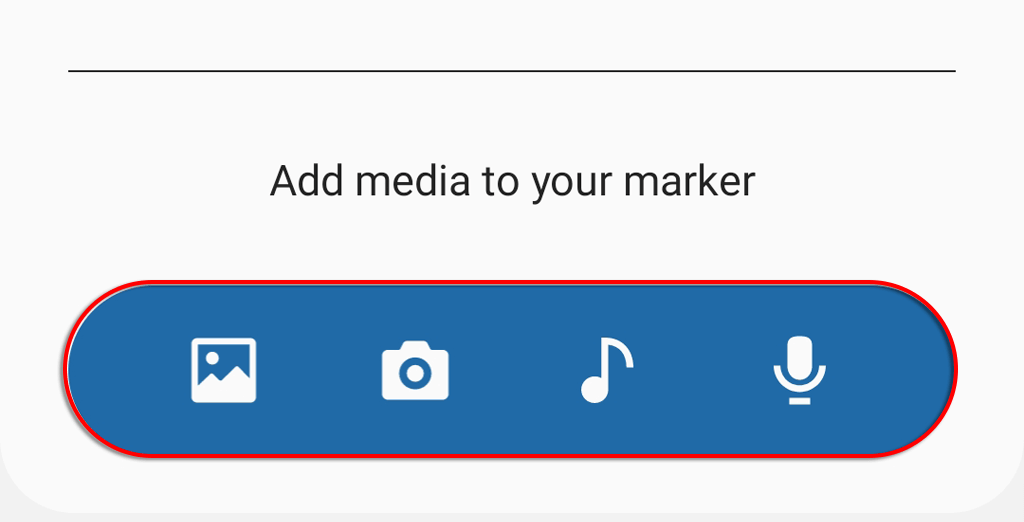
- Kliknij Zastosuj .
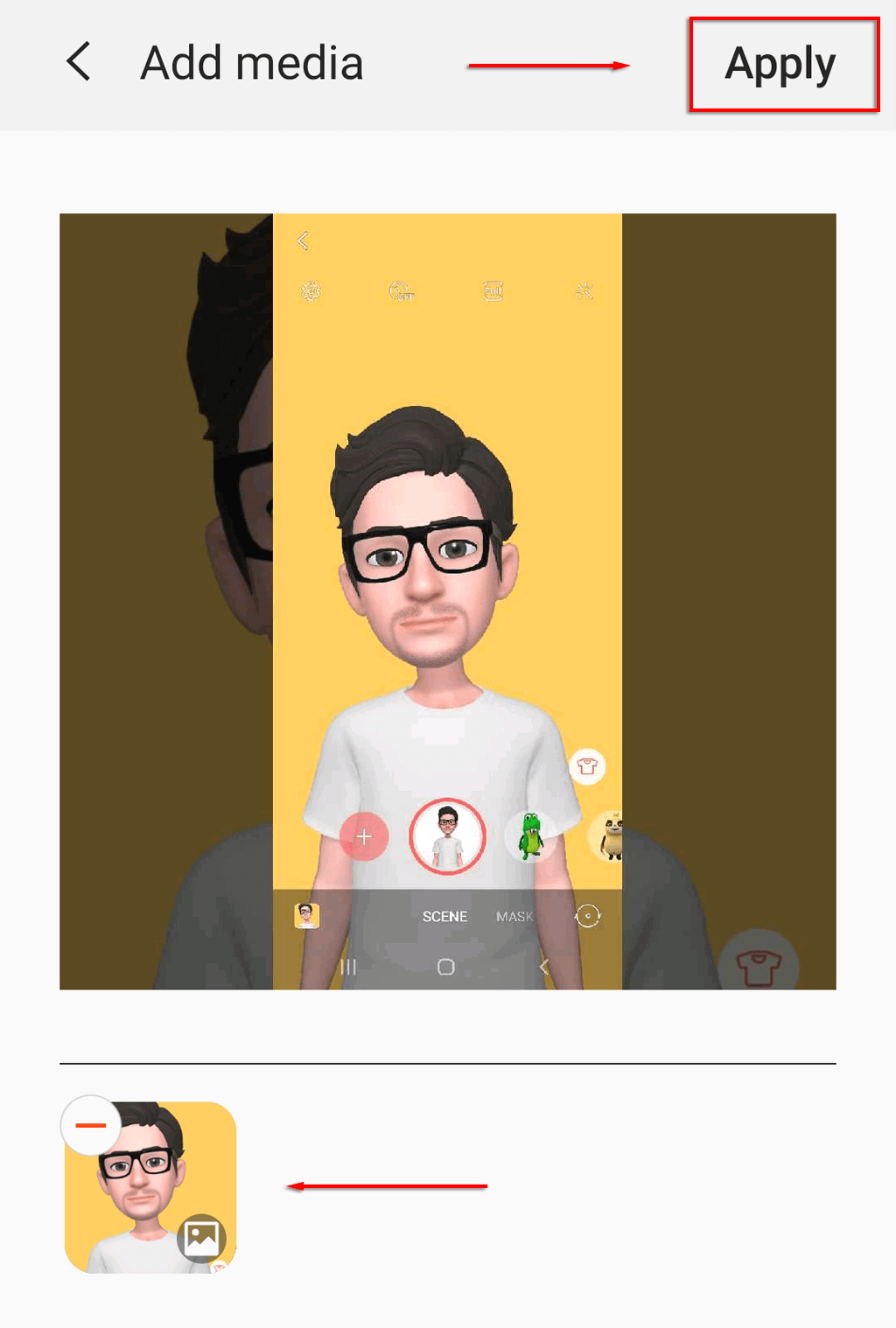
- Wybierz Widok i skieruj kamerę na jeden ze swoich znaczników AR i obejrzyj odtwarzanie obrazu, wideo lub dźwięku. Nie jest w 100% dokładny, więc być może będziesz musiał z nim poeksperymentować.
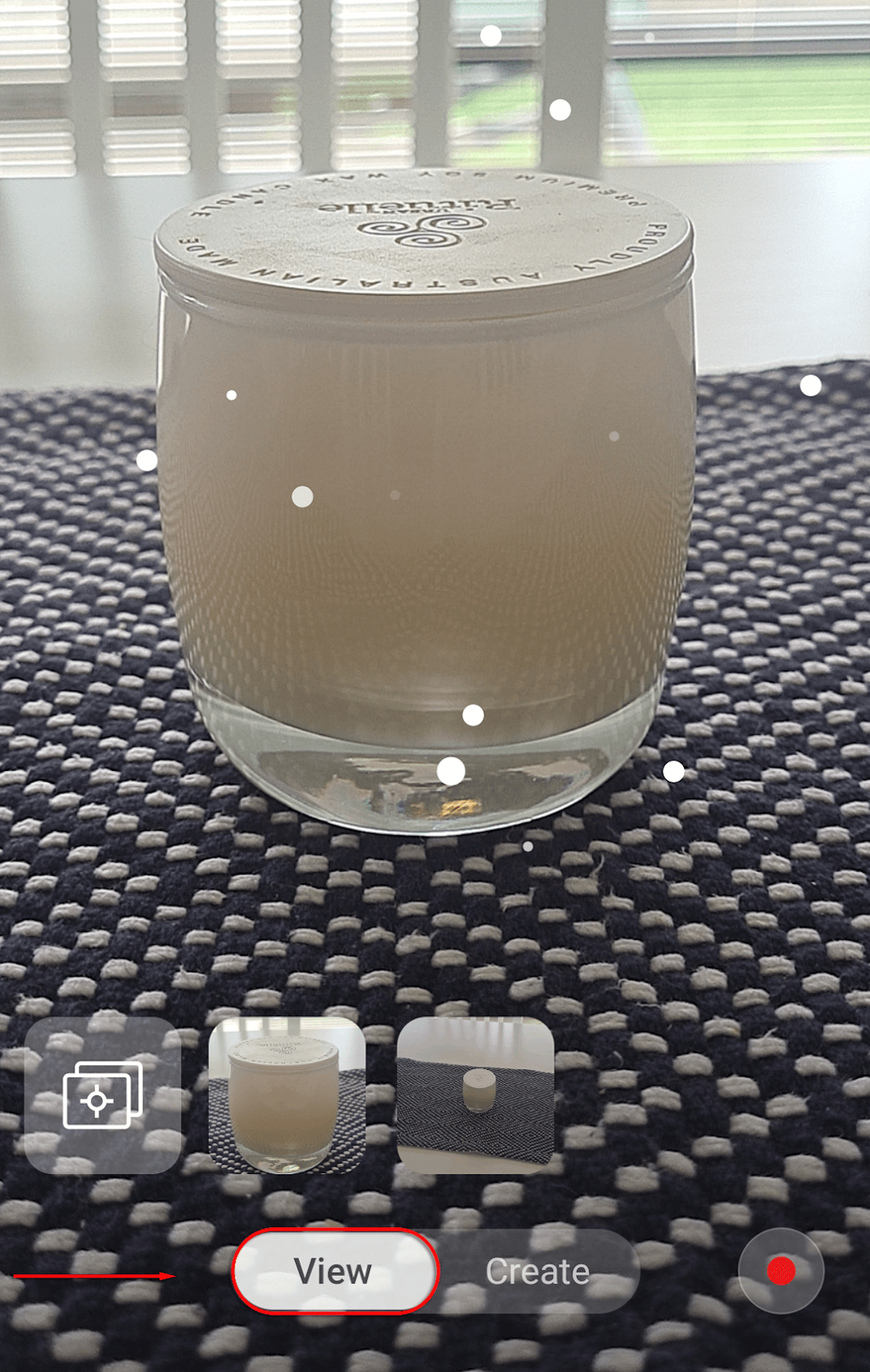
Czy możesz odinstalować strefę AR?
Niestety, ponieważ aplikacja AR Zone jest wbudowaną aplikacją systemową, nie można jej usunąć. Możesz ją jednak dezaktywować, aby nie pojawiała się na ekranie podczas korzystania z aplikacji aparatu.
Aby to zrobić:
- Otwórz strefę AR.
- Stuknij ikonę koła zębatego .
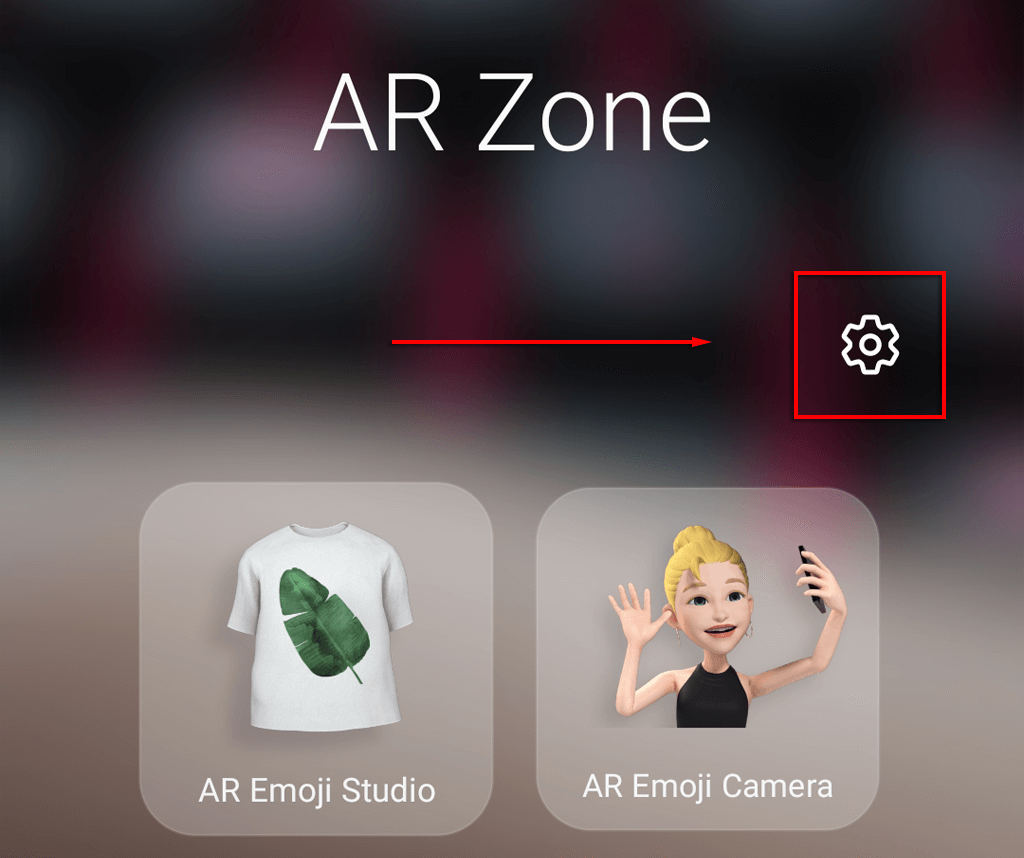
- Wyłącz opcję Dodaj strefę AR do ekranu aplikacji .
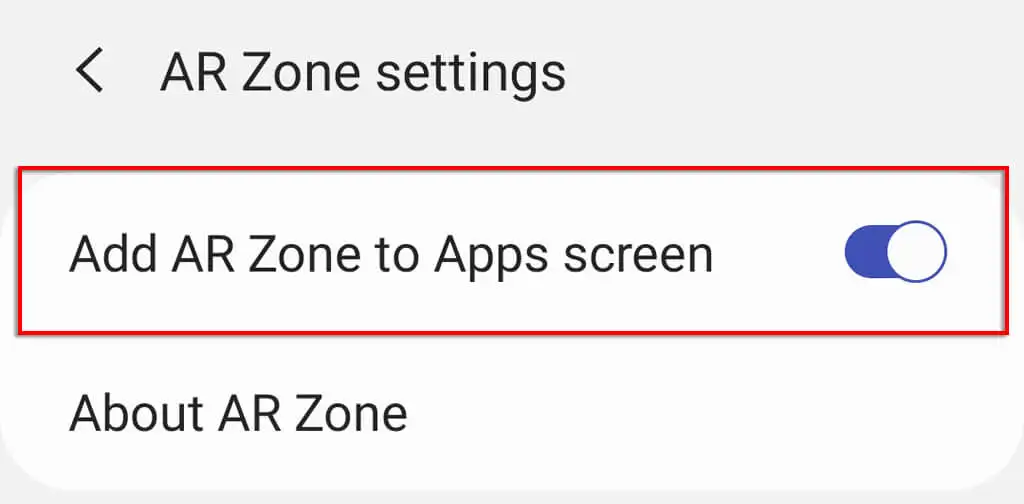
Jeśli kiedykolwiek zechcesz go ponownie włączyć, po prostu powtórz te kroki i włącz opcję Dodaj strefę AR do ekranu aplikacji.
Baw się w rzeczywistości rozszerzonej
Chociaż strefa AR nie jest szczególnie przełomowa, jest to zabawna nowa funkcja w smartfonach Samsung — szczególnie dla dzieci. Jeśli masz smartfon z Androidem, który nie jest Samsungiem, możesz rozważyć inne podobne aplikacje obsługujące AR, takie jak Snapchat, które zapewnią podobne wrażenia użytkownika.
